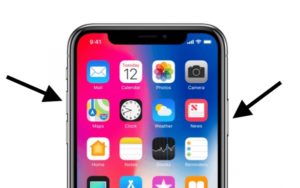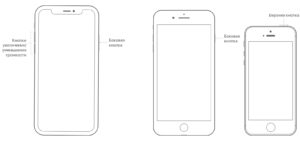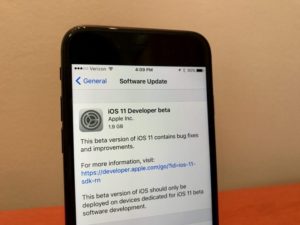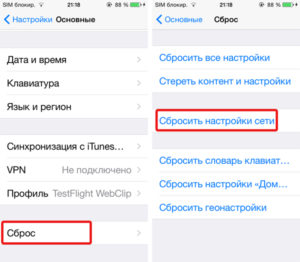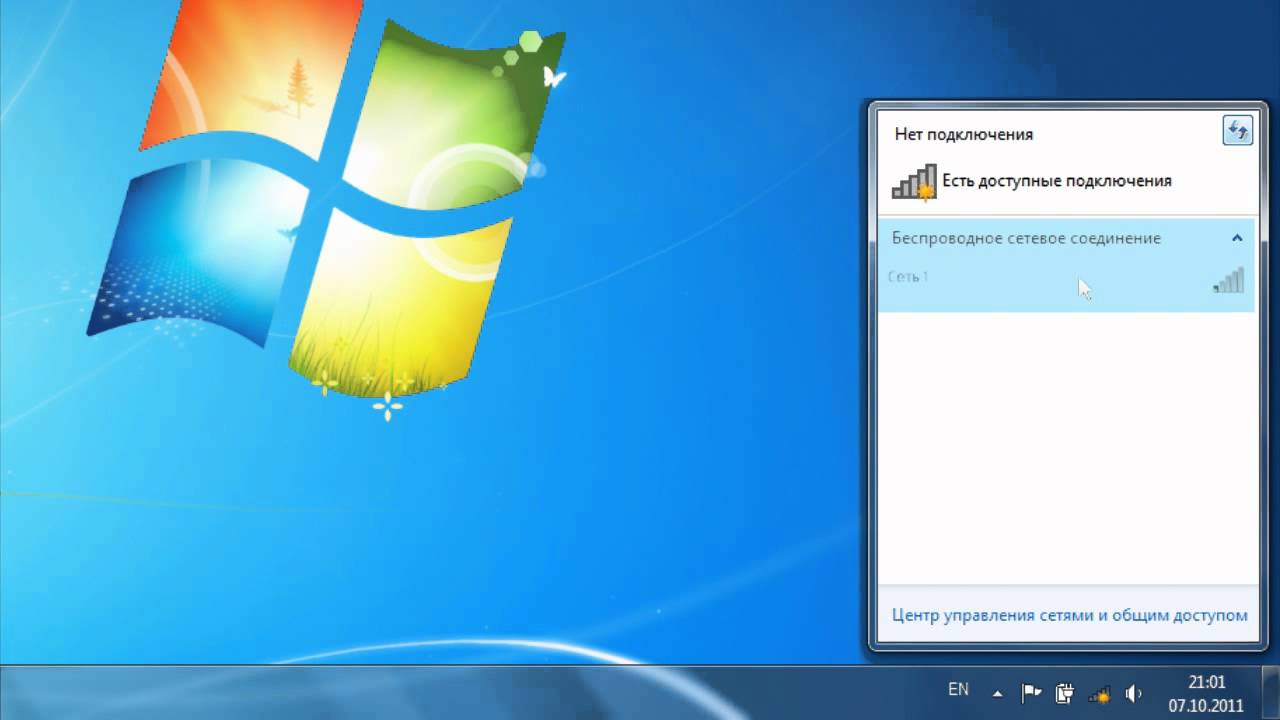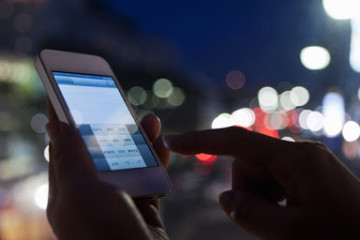Что делать, если на iPhone не работает Wi-Fi и Bluetooth
Причин, по которым не работает вай-фай на Айфоне может быть множество. Определить сбой или поломку можно попробовать самостоятельно. Любой телефон может перестать ловить сеть вай-фай или видеть только ранее подключенную точку доступа. Отсутствие подключения может быть связано с большим расстоянием до модема, введением неверного пароля пользователем, аппаратными поломками, сбоем в программных настройках и многим другим.
Содержание
- Признаки отсутствия подключения к беспроводной сети
- Как определить, что поломка не в телефоне
- Причины, по которым на телефоне не работает Wi-Fi
- Инструкция по устранению проблем
- Устранение проблемы отсутствия Wi-Fi на разных версиях iPhone
- Как устранить данную проблему на других устройствах Apple
- Возможные проблемы и пути их решения
Признаки отсутствия подключения к беспроводной сети
Кроме стандартных причин, по которым устройство не может подключиться к сети, существует еще несколько распространенных, таких как низкая скорость соединения, отсутствие передачи данных при подключении. В случае любых проблем с работой нужно попытаться починить все самостоятельно, прежде чем отдавать аппарат в ремонт.
Наиболее частые признаки, по которым мобильный телефон не может подключиться к беспроводной сети:
- Отсутствие возможности увидеть устройство подключения. В таком случае конкретного маршрутизатора просто нет в списке доступных подключений.
- Отсутствие возможности подключиться к точке доступа. Это когда устройство находит точку доступа, но подключить беспроводную сеть невозможно, поскольку соединение грузиться долго.
- Ползунок беспроводной сети горит серым цветом. Это означает, что режим Wi-Fi не активный. Телефон не подключается, возможно, из-за включенного «Авиарежима».
- Зависание сети вай-фай через определенное время после включения. В этом случае передача данных прекращается, связи с сетью нет.
- Низкая скорость интернет-соединения. Скорость получения и передачи данных сильно падает. Чаще всего это связано с неправильной работой маршрутизатора.
- Отсутствие сетевых настроек и кнопки беспроводного соединения. Таким образом, беспроводную сеть невозможно активировать, потому что нет настроек в гаджете. Режим Wi-Fi просто отсутствует.
Перед проверкой корректности работы маршрутизатора нужно убедиться в том, что сам телефон правильно настроен. Если сбой произошел вследствие программного нарушения, то самостоятельно его можно решить. Аппаратное нарушение модуля может починить только мастер в сервисном центре.
Как определить, что поломка не в телефоне
В любом случае требуется знать все основные возможные ошибки и поломки. В таком случае можно определиться с тем, в каком из устройств кроется реальная причина. Рекомендуется провести следующие действия:
- перезагрузить роутер при возможности доступа к нему;
- попробовать получить доступ с другого оборудования;
- проверить настройки модема.
Если даже после этого ничего не изменилось, и сеть продолжает отсутствовать, то причина кроется не в мобильном гаджете, а в модеме.
Причины, по которым на телефоне не работает Wi-Fi
Не существует одной конкретной причины, по которой соединение с сетью невозможно. Зачастую пользователями сами провоцируют некоторые неполадки, но способы их устранения есть. Основные причины, по которым не работает вай-фай:
- Программное нарушение работы. Это случается вследствие намеренного или случайного изменения в настройках аппарата. Очень часто случается после обновлений операционной системы.
- Механическая поломка телефона. При сильном ударе может повредиться модуль беспроводного соединения или другие детали, которые отвечают за сетевые подключения.
- Намеренный или случайный сброс настроек. Телефон в таком случае не может подключиться или определить сеть.
- Воздействие воды или чрезмерного количества влаги. Любая жидкость, как и механическая поломка, может повредить некоторые детали, отвечающие за сетевые подключения. Рекомендуется просто высушить устройство.
Инструкция по устранению проблем
Чтобы исправить проблему и наладить подключение, нужно выполнить простые действия.
Обычная или принудительная перезагрузка
Этот способ чаще всего помогает решить большинство проблем не только с подключением к беспроводной сети, но и с различными другими ошибками или неполадками. Для совершения этого действия требуется одновременно зажать две клавиши: «Домой» и «Выключение». После этого экран устройства погаснет, и начнется перезагрузка. Выждав некоторое время можно попробовать заново подключиться. Также, если это домашняя сеть, то можно попробовать перезагрузить само передающее устройство, если проблема заключается в нем.
Обновление операционной системы iOS
Довольно часто телефон может некорректно работать, из-за чего не ловиться сеть. Подобное часто случается, как у гаджетов от компании Эппл, так и от других производителей. Это может быть следствием работы со старой версией операционной системы. Дело в том, что после выпуска системного обновления все приложения также обновляются создателями под новую версию IOS. Это может замедлять работу или создавать различные сбои.
В таких случаях может помочь установка последнего обновления системы или откат до предыдущих версий. IOS обновляется довольно часто, и с помощью последней версии можно решить большинство общих проблем, с которыми сталкиваются пользователи.
Сброс настроек до стартовых
Данный способ является одной из наиболее популярных возможностей исправить отсутствие подключения к сети или любые другие нарушения в работе телефона. Осуществить сброс достаточно просто, для этого нужно:
- Открыть раздел настроек «Основные»;
- Нажать на кнопку «Сброс»;
- После этого появится подтверждение «Сбросить настройки сети». Его необходимо подтвердить.
Наиболее вероятно, что после сброса все проблемы, как с подключением к сети, так и любые другие, будут устранены. Если соединения не произошло, то нужно искать ошибку в настройках маршрутизатора.
Установка мобильного антивируса
Сегодня любой мобильный телефон, как и ноутбук или персональный компьютер, может заразиться всевозможными вирусами, которые передаются через Сеть. Это может повлечь за собой нарушения в работе устройства. Исправить их и защитить телефон помогут мобильные антивирусы, которых сейчас представлено довольно много.
Подключение мобильного Интернета от оператора
Это действие поможет проверить, есть ли возможность получать и передавать данные через Сеть. Если мобильный Интернет будет без проблем работать, то можно определить, что ошибка в раздающем устройстве.
Дело в том, что за сетевые настройки и корректную работу с Wi-Fi отвечают те же настройки и механические детали, что и при мобильном Интернете. Если подключение мобильного Интернета работает корректно, а Wi-Fi отказывается, то нужно проверить настройки точки доступа.
Обращение к специалистам
Если все известные способы устранения проблем с интернет-подключением были перепробованы, и результата это не принесло, рекомендуется обратиться в один из сервисных центров. Мастер может определить причину поломки и устранить любые неисправности в случае механического повреждения или программного сбоя.
Наиболее рекомендуемым и оптимальным является официальный сервисный центр, прикрепленный к магазину, в котором приобретался телефон. Возможно, еще действует гарантия, тогда устройство там починят бесплатно или заменят на новый, если старый восстановлению не подлежит.
Устранение проблемы отсутствия Wi-Fi на разных версиях iPhone
Если на Iphone 4S не работает Wi-Fi, помочь могут все те же действия, которые рекомендуется проводить для более старших моделей, SE, 5, 6 или 7. Единственное, что отличает модели 4 или 5, отсутствие обновлений системы в связи с прекращением компанией поддержки этих устройств.
Если на моделях выше Iphone 6 не работает Wi-Fi, можно попробовать установить обновление или использовать стандартные способы исправления ошибок, такие как перезагрузка, сброс до заводских настроек, переподключение к Сети или перепрошивка.
Как устранить данную проблему на других устройствах Apple
Другие устройства компании имеют те же принципы работы и подключения к Сети. В случае появления сбоев или ошибок на iPad, Macbook или iPod, требуется попробовать те же способы, что и данные для телефонов этой компании.
Исключением может стать модель ноутбука Macbook. Она имеет операционную систему с другими более расширенными возможностями. Однако, несмотря на различия в интерфейсе, исправить программные сбои помогут все те же перезагрузка, обновление системы, перепрошивка или сброс настроек.
Возможные проблемы и пути их решения
Каждому пользователю «яблочных» гаджетов нужно знать и другие проблемы с подключением телефона к Сети, а также способы их устранения:
- Появление надписи: «Не удалось подключиться к сети». По данным отзывов пользователей, эта неполадка является наиболее распространенной. Чтобы все починить, нужно попробовать перезагрузить устройство и подключиться заново.
- «Неверный пароль». В этом случае рекомендуется начать с проверки пароля. Дело в том, что пользователи на самом деле вводят неверные цифры и буквы. Важно обратить внимание, что пароль чувствителен к регистру (строчная буква и прописная считаются разными). Можно посмотреть пароль на другом устройстве или в настройках маршрутизатора. Если это не помогло, и телефон все равно пишет, что пароль неверный, то можно попробовать установить другой, желательно делать его максимально простым из восьми цифр.
- «Небезопасная сеть Wi-Fi Iphone». Это предупреждение, которое можно увидеть на устройстве при подключении к незащищенной Wi-Fi сети. Если подключение проходит к проверенной домашней сети, то желательно установить на нее пароль. Если сеть общественная, можно продолжать ею пользоваться, но это небезопасно.
- Значок: «Нет подключения к Интернету». Если мобильное устройство подключилось к Сети успешно, но сайты в браузере не открываются и программы не могут получить доступ к Интернету, причина скорее всего на стороне точки доступа.
- Ситуация, когда телефон не может определить ни одной беспроводной сети. Эта неисправность может быть следствием механической поломки.
- Если в качестве раздающего сигнал устройства используется ноутбук или персональный компьютер, то часто случается сбой в подключении. Скорее всего проблема в данном случае не в самом телефоне, а в настройках сети передающего устройства.
Интересно! Реальных причин нарушений в работе с подключениями к беспроводной сети может быть множество. Они делятся на программные и аппаратные.
Если первые можно исправить достаточно легко, то со вторыми придется повозиться. А в случае механических повреждений помочь может только квалифицированный мастер.